virtualbox+vagrant环境安装linux 和 docker
virtualbox+vagrant环境安装dockervirtualbox安装vagrant安装docker安装linux安装docker安装virtualbox安装参考地址:官网:https://www.virtualbox.org/安装步骤:https://jingyan.baidu.com/article/25648fc19e948d9191fd00a7.htmlvagrant安装一路下一
本文示例环境
win10
virtualbox6.1.16
vagrant_2.2.14
centos/7
Docker 19.03.13
virtualbox安装
官网地址:官网:https://www.virtualbox.org/
本文安装包virtualbox6.1.16:https://pan.baidu.com/s/1FthVRswVApu1vzSBP6vdpg
提取码: jnmh
安装步骤:https://jingyan.baidu.com/article/25648fc19e948d9191fd00a7.html
官网下载步骤:
1、选择对应的系统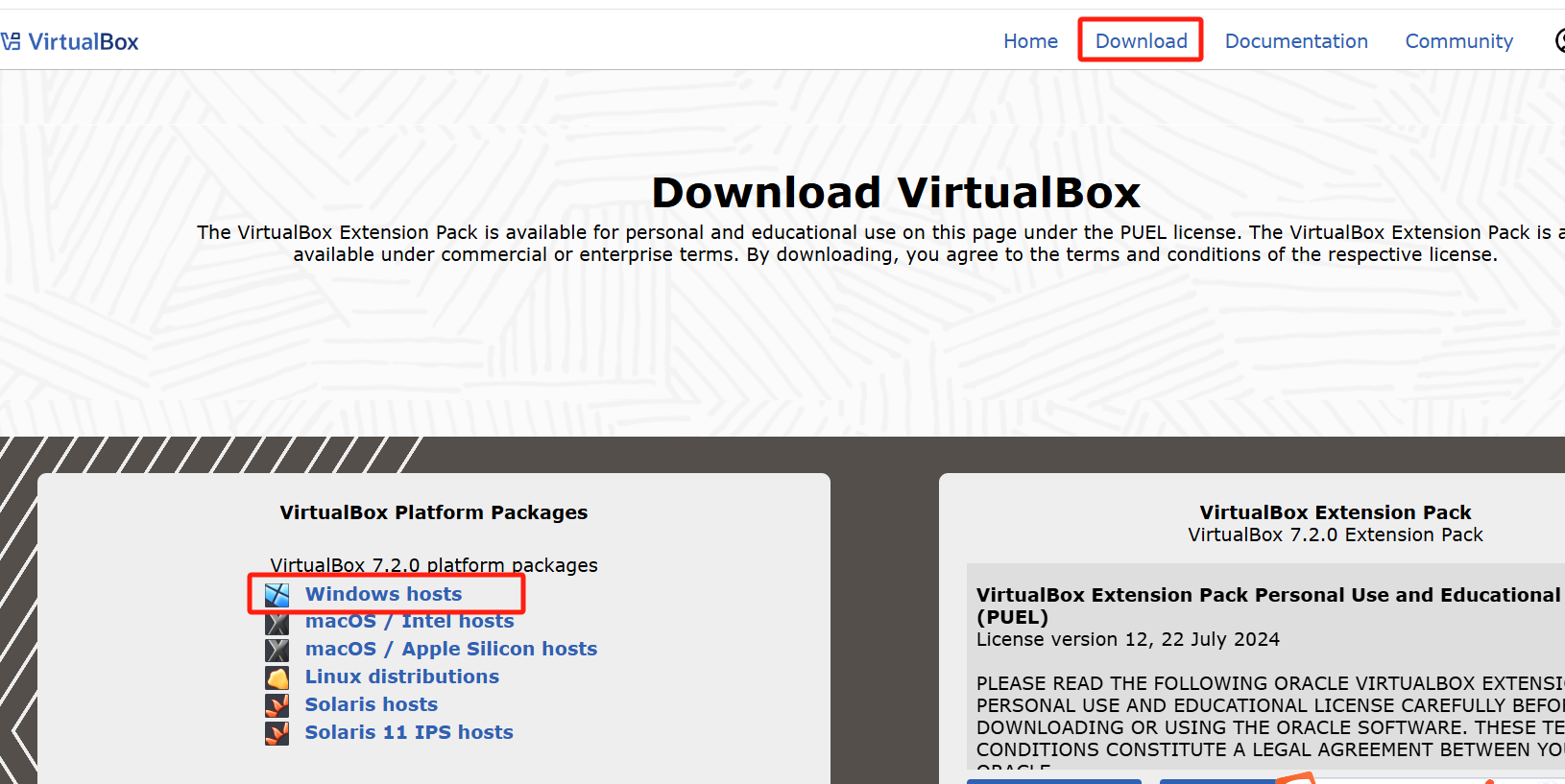
2、选择历史版本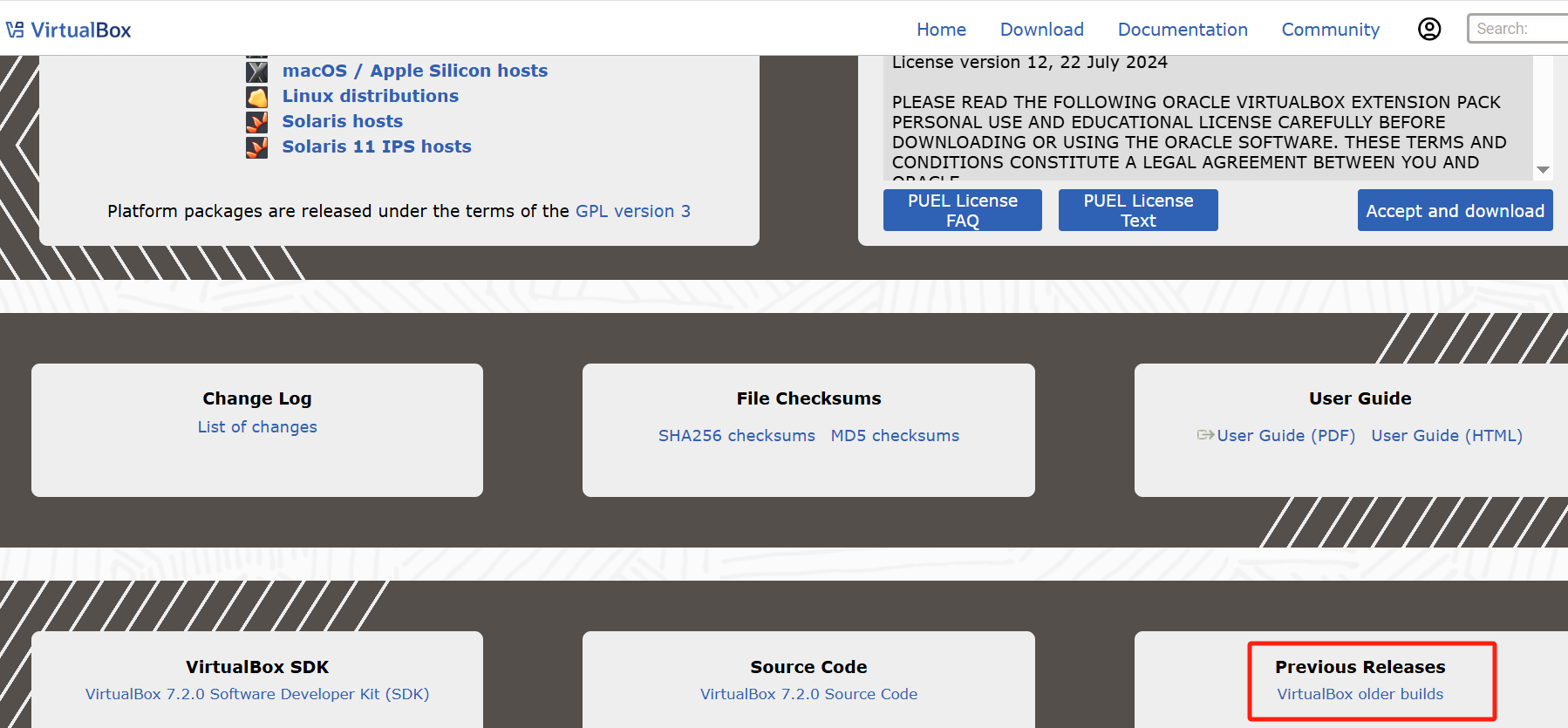
3、选择需要的版本进行下载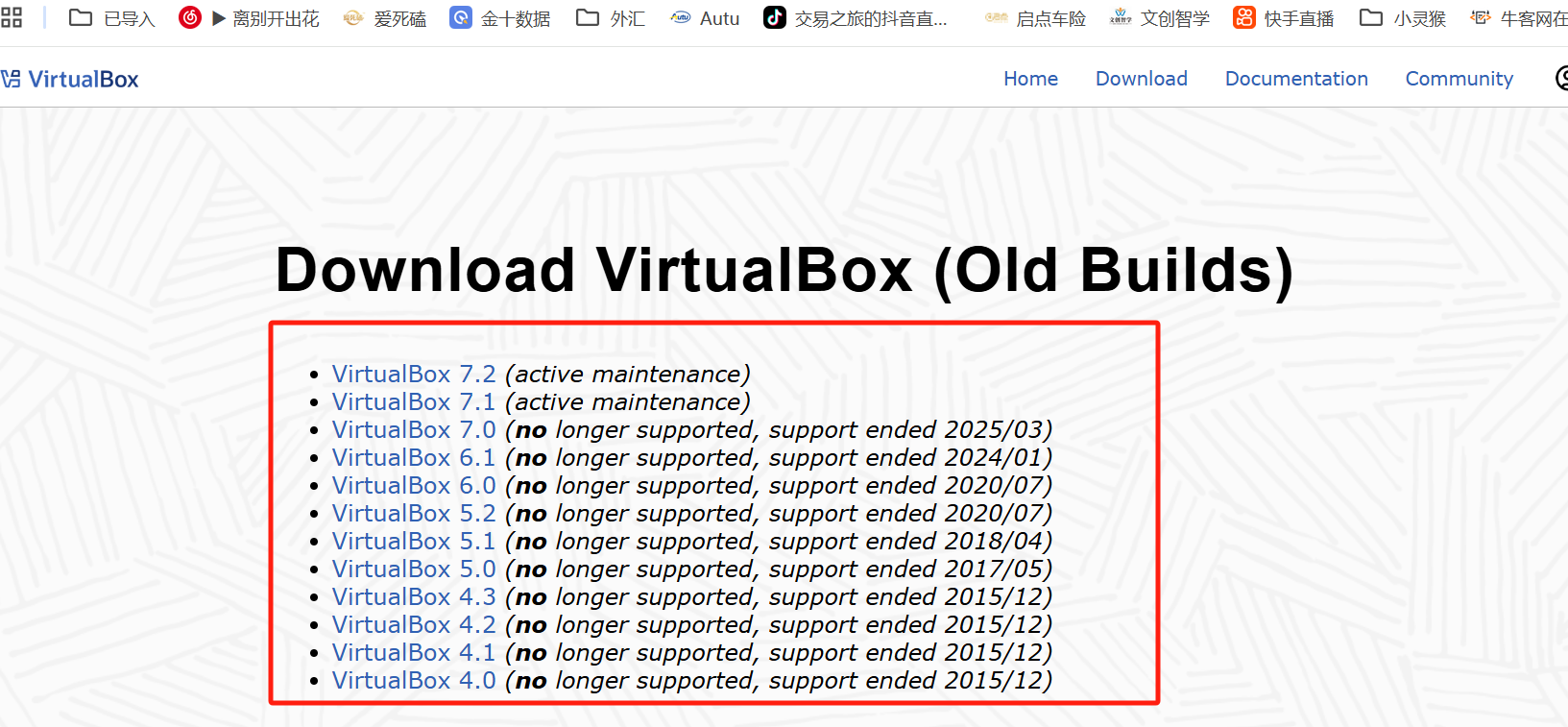
vagrant安装
本文安装包vagrant_2.2.14:https://pan.baidu.com/s/1Ze5SQpDIx83ctnJPvhx4_g
提取码: 4czv
vagrant官网:https://www.vagrantup.com/
一路下一步安装即可(可自定义安装目录)
1、选择install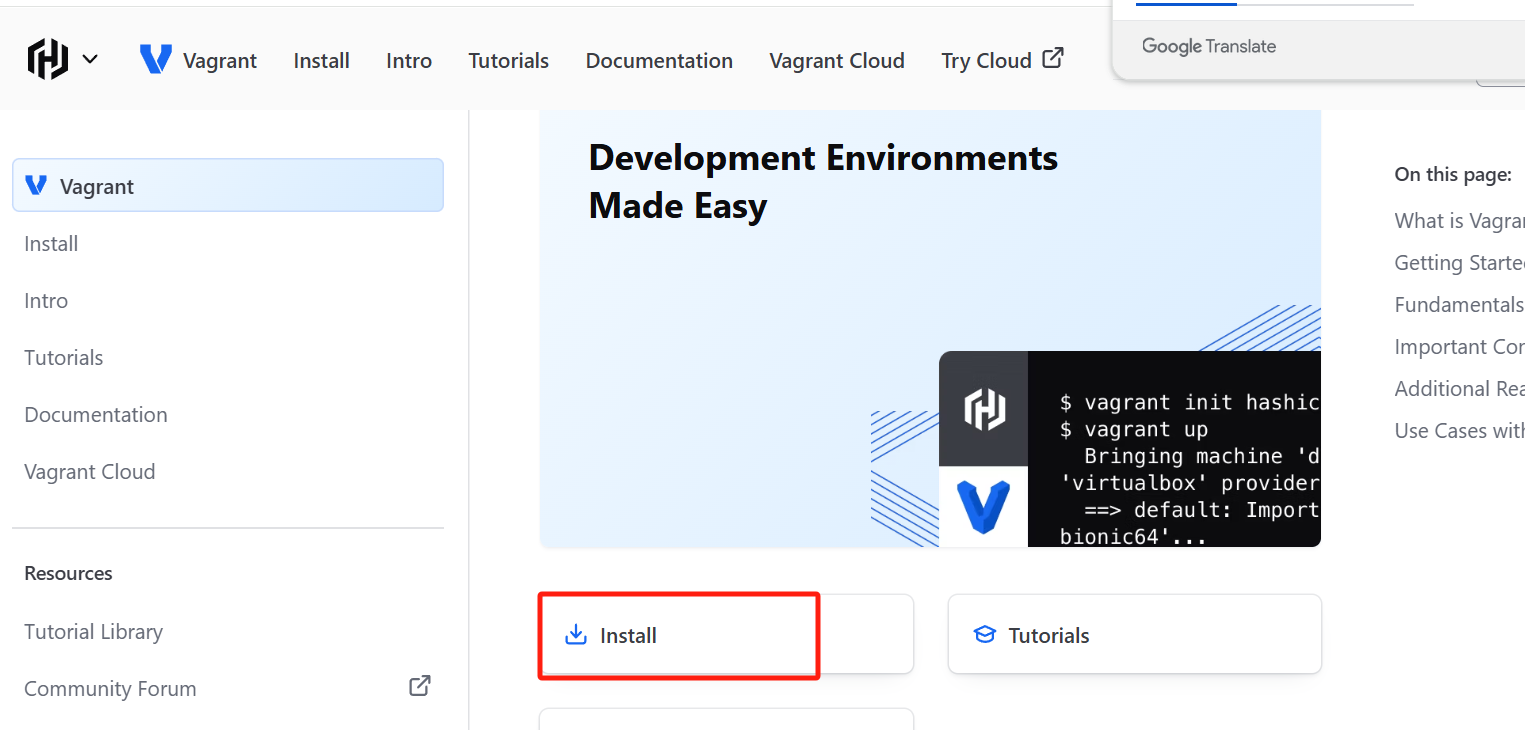
2、选择对应的版本找到对应的系统即可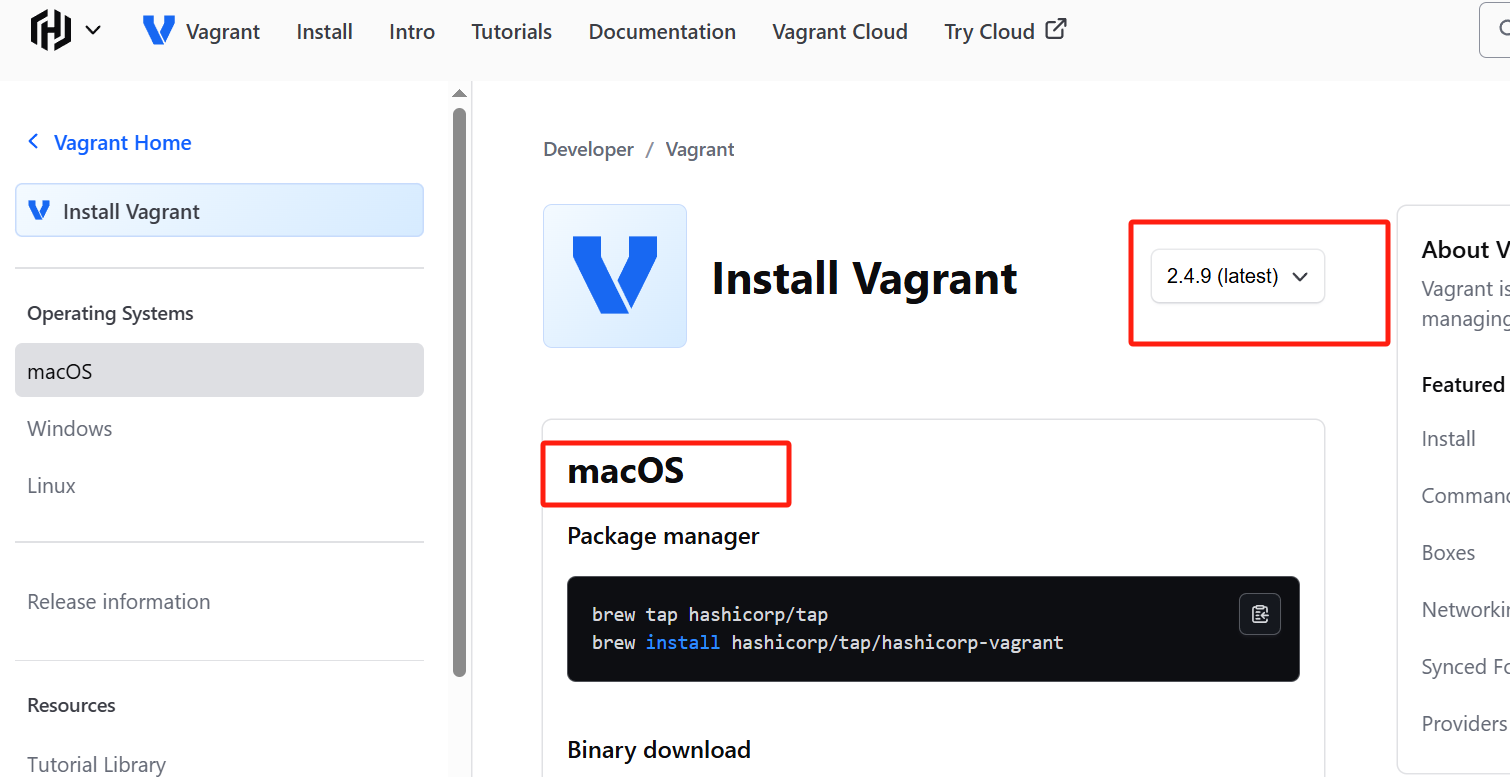
linux安装
依次执行以下命令 (以下命令在控制台执行,快捷键 win+R,运行中打开输入cmd 确定)
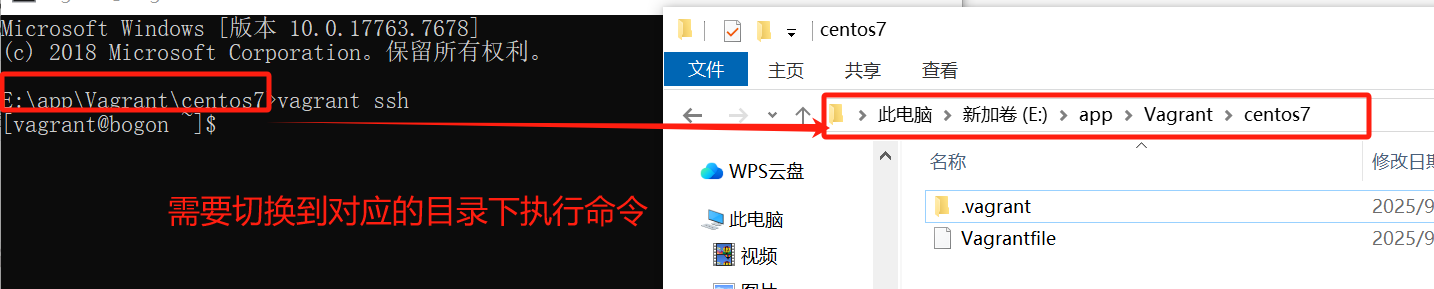

- 检查版本
vagrant -v - 初始化linux系统
新建一个目录用于存放系统信息,然后切换到目录下,执行cmd 操作
vagrant init ubuntu/jammy64 - 启动
vagrant up
docker安装
在linux环境下执行以下命令
vagrant ssh 命令连接到虚拟机linux
- 清除以前的docker版本
sudo yum remove docker \ docker-client \ docker-client-latest \ docker-common \ docker-latest \ docker-latest-logrotate \ docker-logrotate \ docker-engine - 安装必要的依赖
sudo yum install -y yum-utils \
device-mapper-persistent-data \
lvm2
- 设置 docker 仓库
sudo yum-config-manager \
--add-repo \
https://download.docker.com/linux/centos/docker- ce.repo
- 安装 docker
sudo yum install docker-ce docker-ce-cli containerd.io
- 启动 docker,并设置开机自启动
sudo systemctl start docker
sudo systemctl enable docker
- 查看docker版本
docker -v
- 查看docker中的镜像
sudo docker images
安装docker
步骤 1:更新系统并安装依赖
首先更新系统包索引并安装必要的依赖包,以允许 apt 通过 HTTPS 使用仓库:
sudo apt update
sudo apt install ca-certificates curl gnupg lsb-release
步骤 2:添加 Docker 官方 GPG 密钥
sudo mkdir -p /etc/apt/keyrings
curl -fsSL https://download.docker.com/linux/ubuntu/gpg | sudo gpg --dearmor -o /etc/apt/keyrings/docker.gpg
上命令不行的话可以执行下面命令
curl -fsSL https://download.docker.com/linux/ubuntu/gpg | sudo gpg --dearmor -o /usr/share/keyrings/docker-archive-keyring.gpg
步骤 3:设置 Docker 稳定版仓库
echo "deb [arch=$(dpkg --print-architecture) signed-by=/etc/apt/keyrings/docker.gpg] https://download.docker.com/linux/ubuntu $(lsb_release -cs) stable" | sudo tee /etc/apt/sources.list.d/docker.list > /dev/null
步骤 4:安装 Docker 引擎
sudo apt update
sudo apt install docker-ce docker-ce-cli containerd.io docker-compose-plugin
步骤 5:验证 Docker 是否安装成功
sudo docker run hello-world
如果成功,会输出 “Hello from Docker!” 等信息,表明 Docker 已正确安装并运行。
步骤 6:(可选)配置非 root 用户使用 Docker
默认情况下,只有 root 用户或 sudo 权限用户可以运行 Docker 命令。如果想让普通用户也能使用 Docker,可以执行:
sudo usermod -aG docker $USER
执行后需要注销并重新登录,才能使权限生效。
常用 Docker 命令
- 启动 Docker 服务:sudo systemctl start docker 停止
- Docker 服务:sudo systemctl
- stop docker 重启 Docker 服务:sudo systemctl restart docker
- 设置 Docker 开机自启:sudo systemctl enable docker
通过以上步骤,你就可以在 Ubuntu 22.04.5 LTS 上成功安装并使用 Docker 了。
更多推荐
 已为社区贡献1条内容
已为社区贡献1条内容

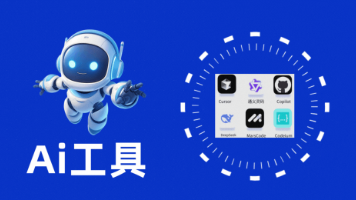

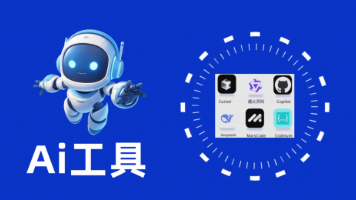





所有评论(0)